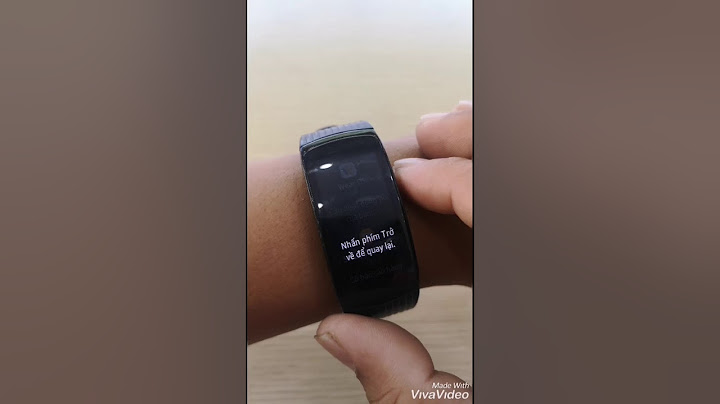- Màn hình bán hàng là giao diện giúp người dùng thực hiện các giao dịch với khách hàng như tạo mới hóa đơn, đặt hàng và trả hàng, lập phiếu thu, xem báo cáo cuối ngày. - Giao diện màn hình bán hàng của KiotViet được thiết kế theo xu hướng hiện đại, tinh giản, mạch lạc, chuyên nghiệp, hỗ trợ nhiều chế độ bán hàng khác nhau. Tùy vào như cầu sử dụng mà chủ cửa hàng chọn chế độ bán hàng phù hợp và hiệu quả nhất. - Để vào màn hình bán hàng, bạn có thể thực hiện theo 3 cách sau: - Cách 1: trên màn hình Đăng nhập, bạn kích chọn Bán hàng
- Cách 2: trên màn hình Quản lý, bạn kích chọn Bán hàng
- Cách 3: trên các giao dịch Đặt hàng, Hóa đơn, Trả hàng, bạn kích chọn biểu tượng dấu + thêm mới
- Để chọn chi nhánh bạn kích vào tên chi nhánh góc phải phía dưới màn hình (1), hệ thống sẽ hiển thị các chi nhánh mà tài khoản đang sử dụng được phép truy cập. Bạn có thể tìm kiếm và tích chọn lại chi nhánh muốn tạo đơn hàng (2). - Lưu ý: Đối với tài khoản người dùng chỉ có quyền truy cập duy nhất 1 chi nhánh thì biểu tượng chọn chi nhánh sẽ được ẩn đi. - Hệ thống hỗ trợ tùy chọn sử dụng linh hoạt theo 3 chế độ bán hàng: - Bán nhanh: Sử dụng khi bạn cần nhập nhanh thông tin hàng hóa và thanh toán.
- Bán thường: Sử dụng khi bạn thường dùng ảnh minh họa, danh mục hàng hóa để chọn hàng cần bán
- Bán giao hàng: Sử dụng khi bạn cần nhập thông tin giao hàng và lựa chọn dịch vụ vận chuyển phù hợp.
- Đồng bộ dữ liệu: kích chọn để hiển thị những hóa đơn, đặt hàng hoặc trả hàng ở trạng thái offline. Bạn chọn giao dịch cần đồng bộ hoặc kích Đồng bộ tất cả để cập nhật thông tin các giao dịch lên hệ thống.- Thiết lập in: kích chọn để thiết lập in, bạn có thể:- Bật/tắt Tự động in.
- Nhập số bản in.
- Chọn mẫu in.
- Thông tin Tài khoản đăng nhập: - Tùy chọn: kích chọn hệ thống hiển thị bảng tùy chọn- Xem báo cáo cuối ngày: hệ thống hiển thị báo cáo cuối ngày về bán hàng. Bạn có thể in theo khổ A4 hoặc khổ K80.
- Chọn hóa đơn trả hàng: hệ thống sẽ hiển thị danh sách hóa đơn để bạn thao tác trả hàng. Bạn có thể trả hàng theo từng hóa đơn hoặc chọn trả nhanh.
- Lập phiếu thu: hệ thống sẽ hiển thị pop-up để Lập phiếu thu từ khách hàng
- Import: hệ thống sẽ hiển thị pop-up để bạn import danh sách hóa đơn, đặt hàng theo file mẫu
Hệ thống hỗ trợ các Tùy chọn hiển thị sau: - Tab Hiển thị:
- Số thứ tự: Bật/tắt hiển thị số thứ tự của sản phẩm.
- Ảnh hàng hóa: Bật/tắt hiển thị ảnh của sản phẩm
- Mã hàng: Bật/tắt hiển thị mã hàng của sản phẩm.
- Giá bán: Bật/tắt hiển thị thông tin giá bán của sản phẩm.
- Giảm giá: Chọn mặc định giảm giá theo VND hoặc %.
- Thành tiền: Hiển thị thành tiền của sản phẩm.
- Chỉnh sửa thành tiền: Bật/ tắt cho phép chỉnh sửa thành tiền của sản phẩm.
Lưu ý: Để hiển thị thiết lập Chỉnh sửa thành tiền, tài khoản người dùng cần được phân quyền Giao dịch -> Hóa đơn ->Thay đổi giá bán. - Gợi ý khách thanh toán: Bật/ tắt hiển thị gợi ý chọn nhanh số tiền khách thanh toán.
- Thêm dòng: Bật/ tắt hiển thị dấu cộng thêm dòng ngay trên dòng chi tiết hàng hóa.
- Gợi ý Lô – Hạn sử dụng: Bật/ tắt tự động gợi ý lô – hạn sử dụng nếu số lượng hàng hóa lớn hơn 1 lô.
- Chế độ chọn nhiều hàng hóa:
 - Bật tính năng: tích chọn nhiều hàng hóa trong 1 lần tìm kiếm để đưa vào đơn hàng.
- Tắt tính năng: chỉ chọn 1 hàng hóa trong 1 lần tìm kiếm để đưa vào đơn hàng.
- Lưu ý: Nếu bạn đang bật chế độ chọn nhiều hàng hóa và vẫn còn sản phẩm tích chọn khi tìm kiếm, sau khi tắt chế độ chọn nhiều -> hệ thống sẽ tự động xóa toàn bộ những sản phẩm đã chọn.
- Tab Khác:
- Phương thức thanh toán mặc định:
- Bạn chọn 1 trong 3 phương thức: Tiền mặt, Chuyển khoản, Thẻ.
- Khi lên đơn mới, hệ thống sẽ mặc định hiển thị phương thức thanh toán đã chọn, bạn có thể thay đổi.
- Tồn kho: Bật/tắt hiển thị tồn kho trong danh sách sản phẩm.
- Thành phần combo: Bật/tắt hiển thị danh sách thành phần của hàng combo.
- Ghi chú hàng hóa: Bật/ tắt hiển thị ghi chú ngay dưới hàng hóa.
- Gộp hàng hóa liên quan: bật/ tắt hiển thị để chọn nhanh các hàng hóa liên quan.
- Mặc định khách thanh toán: Bật/tắt hiển thị mặc định tự động số tiền Khách thanh toán hoặc Tiền trả khách.
- Sắp xếp thứ tự hàng hóa: Cho phép sắp xếp thứ tự hiển thị hàng hóa trên hóa đơn từ mới đến cũ hoặc ngược lại.
Lưu ý: Thứ tự hiển thị trên màn hình sẽ giống với thứ tự hiển thị ở mẫu in hóa đơn. - Thiết lập giá: Bật/ tắt tiện ích cập nhật nhanh giá bán niêm yết của hàng hóa trong bảng giá khi thay đổi đơn giá.
- Khi bật tính năng, để thay đổi được thiết lập giá, cần thỏa mãn các điều kiện:
- Tài khoản được phân quyền Cập nhật trong Thiết lập giá tại chi nhánh đang thao tác.
- Bảng giá thuộc phạm vi áp dụng của:
- Chi nhánh
- Người tạo giao dịch
- Khách hàng
- Hàng hóa có trong bảng giá.
- Áp dụng với các giao dịch: Hóa đơn, Đặt hàng, Đổi hàng, Dịch vụ sửa chữa, hàng hóa thay thế.
- Danh sách phím tắt
- Chuyển nhanh sang màn hình Quản lý: bạn kích chọn Quản lý hệ thống sẽ chuyển từ màn hình Bán hàng sang màn hình Quản lý.
- Đăng xuất: kích chọn Đăng xuất để thoát khỏi hệ thống.
Lưu ý: Để tránh các rủi do về mặt dữ liệu khi tắt trình duyệt, tắt máy như: mất đơn tạm, mất đơn offline,... gian hàng vui lòng không sử dụng chế độ ẩn danh của trình duyệt để thực hiện thao tác bán hàng. Như vậy, KiotViet đã thực hiện xong phần hướng dẫn Tổng quan màn hình Bán hàng. Mọi thắc mắc xin liên hệ tổng đài tư vấn bán hàng 1800 6162, tổng đài hỗ trợ phần mềm 1900 6522 hoặc email cho chúng tôi tại địa chỉ: [email protected] để được hỗ trợ và giải đáp. |